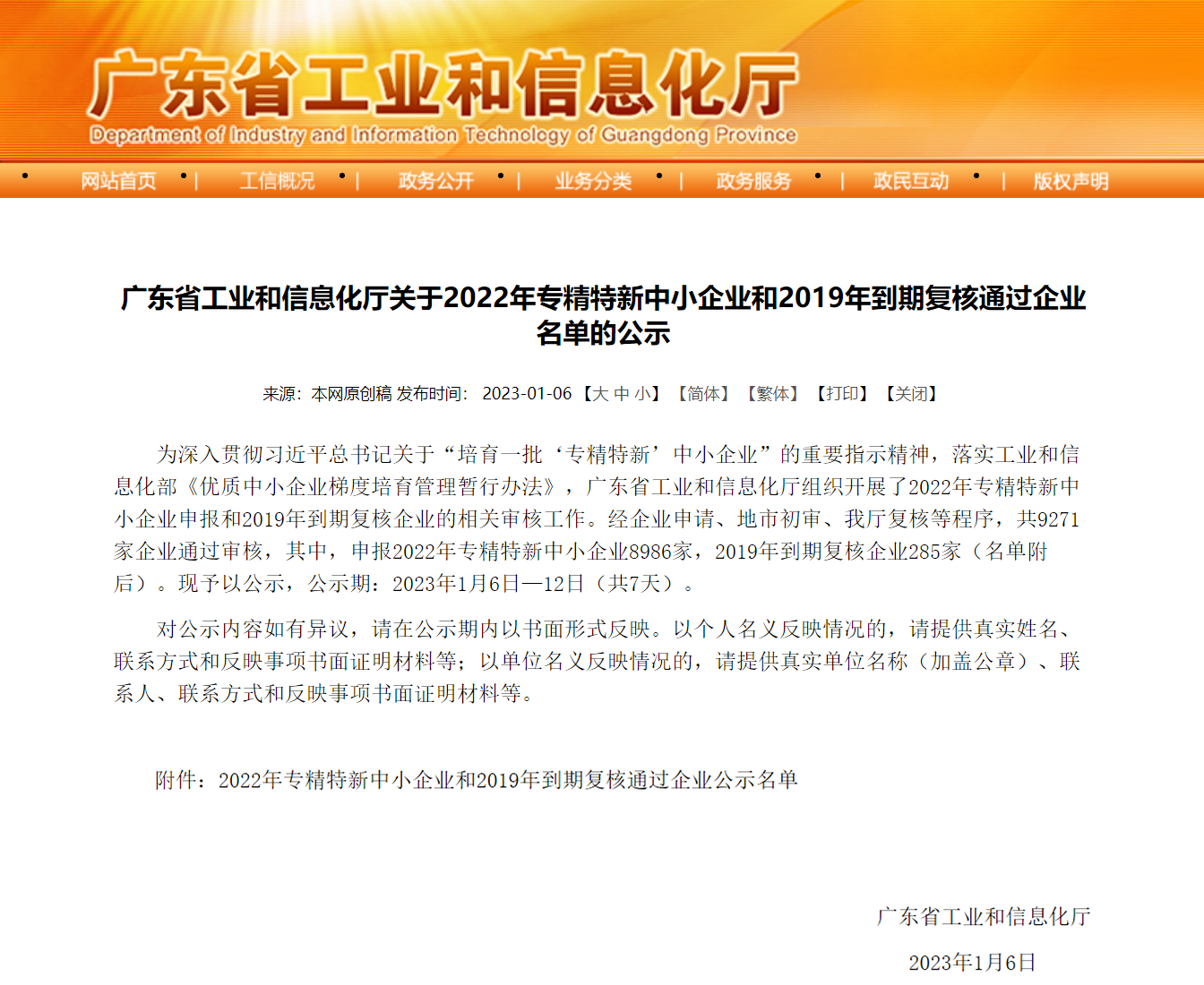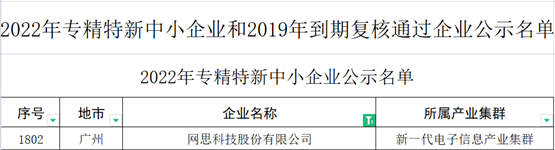ppt转换word文档怎么操作?平时经常遇到ppt文档需要以word文档的形式显示,经常在工作中我们会将一些好的ppt幻灯片打印出来,如果直接在ppt中打印可能效果不是很好,所以我们可以试着将ppt转换成word文档,然后在将word文档打印出来。所以今天小编就为大家带来了ppt转换word文档怎么操作的相关内容,一起来看看吧。
ppt转换word文档怎么操作的方法:
1.首先,打开要转换的PPT文档,文档中大量的图片和文字、文本框,完整转换难度较大;
2.在找到左上角的“文件”单击;
3.在弹出的“信息”对话框中,在侧边栏找到“导出”单击;
4.在右边的“导出”选项中,选择“创建讲义”单击;
5.单击下一级菜单中的“创建讲义”;
6.在弹出的“发送到Microsoft Word”对话框中,选择第一种“帮助在幻灯片旁”后,单击“确定”;
7.等一段时间后,就会自动打开一个word文档,里面已经保存了PPT文档中的所有幻灯片;
8.重复上述操作,在弹出“发送到Microsoft Word”对话框中,选择最后一种,“只使用大纲”后,单击“确定”;
9.这样我们就能得到两份word文档,一份保存的原来PPT文档中的幻灯片,一份保存的是大纲内容;
10.最后,采用复制、粘贴的方法,把两个word文档合并成一个文档,再进行编辑就可以了。